Почему Windows 11 блокирует установку программ и не дает установить программу?
При установке приложений из .exe или .msi файлов иногда возникают ошибки, из-за которых инсталлировать программу невозможно. Процесс может блокироваться по разным причинам, поэтому для каждого случая подойдет свое решение. Рассмотрим, как выяснить источник неполадки и устранить ее.
Почему блокируется установка программы?
К самым частым причинам проблем с установкой приложений в Windows относятся:
- Несовместимость программы с текущей версией Windows;
- Проблемы с инсталлятором;
- Отсутствие нужных программе компонентов;
- Работа антивируса или встроенной защиты;
- Некорректные настройки операционной системы.
6 способов исправить проблемы с установкой программ
Рассмотрим 6 методов быстрого решения проблем с установщиком. Они позволят устранить ошибки и произвести установку в обычном режиме. Расположим их в порядке от самых простых к более сложным.
Использование прав администратора
Иногда запуск установочного файла может блокироваться из-за отсутствия нужных разрешений у пользователя. В таком случае можно попробовать простое решение — запуск инсталляции с правами администратора. Для этого кликните по файлу ПКМ и выберите пункт Запуск от имени администратора.
Отключение UAC
Если установка блокируется службой SmartScreen, скорее всего, деактивация контроля учетных записей поможет решить проблему. Фильтр SmartScreen обеспечивает ОС безопасность, предотвращая установку неопознанного ПО, но иногда из-за этого могут не инсталлироваться даже проверенные приложения. В таком случае следует отключить UAC. Для этого:
1. Запустите Панель управления, найдя ее в строке поиска в меню Пуск или на панели задач.
2. Перейдите в раздел Учетные записи пользователей.
3. Выберите Учетные записи пользователей.
4. Нажмите на пункт Изменить параметры контроля в нижней части списка.
5. Промотайте ползунок вниз.

6. Нажмите на кнопку ОК и подтвердите изменения в открывшемся окне.
Выключение антивирусной защиты
Некоторые антивирусы могут блокировать запуск непроверенных файлов. Если на компьютере используется антивирусная защита, стоит попробовать временно отключить или удалить ее и попробовать открыть установщик повторно. Возможно проблема уйдет и инсталляция запустится.
Настройка совместимости
Функция настройки совместимости в свойствах файла помогает оптимизировать старые приложения для работы на новых версиях Windows. Она позволяет запускать установщики устаревших программ на современных изданиях ОС без ошибок. Чтобы активировать ее, выполните следующее:
1. Кликните ПКМ по файлу установщика.
2. Выберите пункт Свойства.
3. Откройте вкладку Совместимость и нажмите на кнопку Запустить средство устранения проблем.

Примените рекомендуемые программой параметры и попробуйте запустить файл. Если он запустится, сохраните конфигурацию и используйте установщик с ней. Если нет, попробуйте другие настройки совместимости, нажав Диагностика проблемы и выбрав проблему. Вы также можете изменять параметры в свойствах файла вручную, без использования мастера автоматической настройки.
Загрузка другой версии
В некоторых случаях установка программы невозможна из-за того, что ее версия не поддерживается операционной системой. Если издание приложения выпущено раньше ОС, то стоит попробовать настроить совместимость, используя инструкцию выше. Если наоборот, программа новее системы, то следует загрузить более раннюю версию приложения и попробовать установить ее.
Установка компонентов Visual C++
Иногда проблемы с установкой возникают из-за отсутствия библиотек Microsoft Visual C++. Они нужны для работы многих приложений. Если их нет, установка может останавливаться. Обычно программа сообщает о необходимости иметь Visual C++ при возникновении подобных ошибок с инсталляцией.
Для корректной работы нужно скачать все версии библиотек, начиная с издания 2005 года. Можно воспользоваться готовым пакетом , в котором собраны все редакции Visual C++.
Если на компьютере установлена 64-битная ОС, то нужно устанавливать и 32-разрядные, и 64-разрядные библиотеки. Если же используется редакция x32 (x86), потребуются только 32-битные компоненты Visual C++.
- Инструкции
- Лучшие программы
- Полезные советы
Не скачиваются программы с интернета на компьютер
Мы каждый день сохраняем что-либо с интернета на компьютер, поэтому проблема, когда что-либо не скачивается – это серьезная проблема, так как она блокирует свободное желание скачать себе что-либо.
Давайте разберемся, что может вызвать проблему невозможности скачать файлы на компьютер.
Вариантов не много – всего три.
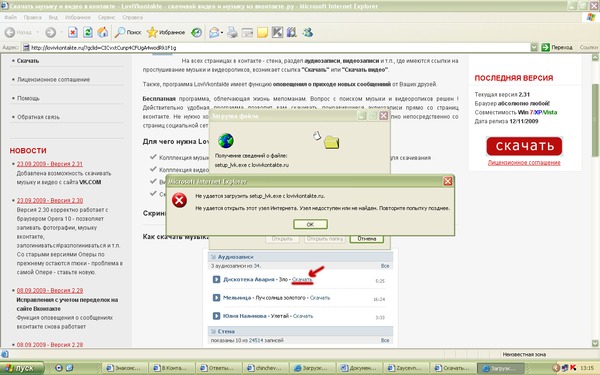
Во-первых, невозможность скачать что-либо на компьютер, может быть вызвано тем, что на жестком диске вашего компьютера попросту нет свободного места. Зайдите в Мой компьютер и посмотрите, сколько места осталось у вас на разных локальных дисках. В случае необходимости – очистите место под закачку программ из интернета.
Вторая причина – это блокировка процесса скачивания. Блокировать процесс сохранения программ из интернета может либо ваш антивирус, либо файерволл, либо то и другое. Попробуйте выгрузить антивирус и файерволл из оперативной памяти вашего компьютера и повторить попытку скачать что-либо. Если поможет, то перестройте на будущее политику ваших защитных программ, чтобы они не блокировали возможность сохранения файлов на компьютер.
Третья причина – это некорректные настройки вашего браузера и сокеты. Первым делом – очищаем сокеты вашего браузера, чтобы удалить весь скопившейся мусор. Далее попробуйте восстановить настройки браузера по умолчанию, как правило – это помогает избыться от проблемы. Если это не помогло, то обновите ваш браузер до последней версии, либо вовсе удалите его очистив реестр и скачав свежую версию – проинсталлируйте его. Попробуйте в конце концов скачать что-либо с Internet Explorer, чтобы понять дело в браузере, либо в системе вашего компьютера.
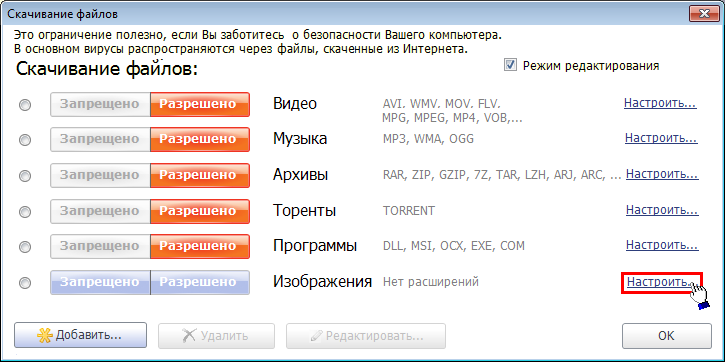
В завершении хочется еще посоветовать держать ваш компьютер в чистоте. Не скачивать файлы из интернета могут и по причине того, что ваша операционная система окончательно убита различным установленным хламом. Вызвать такую проблему может также наличие вирусов в системе, поэтому просканируйте ваш компьютер свежим антивирусом на наличие вирус и вылечите файлы, либо удалите найденные вирусы.
Таким образом, мы разобрались с вопросом, который ставили в начале. Не скачиваются программы с интернета на компьютер – что делать? А делать то, что написано выше!
При подготовке материала использовались источники:
https://www.softsalad.ru/articles/instructions/windows-11-block-the-installation-of-programs
https://pchelp24.com/ne-skachivayutsya-programmy-s-interneta-na-kompyuter.html